Pada postingan kali ini saya akan menyampaikan Cara Install Windows 7. Terkadang Windows 7 mengalami masalah/ kerusakan yang mungkin disebabkan karena virus atau hal lainnya yang dapat merusak windows maka dari itu saya share Cara Install Windows 7. Sebelmum melakukan Install Ulang Windows 7 pastikan sudah backup drivernya, supaya setelah install tidak perlu download lagi, Bagi yang belum, silahkan anda baca: Cara Cepat dan Mudah Backup Driver Windows.
Siapkan dulu Master Windows 7 Sebelum melakukan Install Windows 7. Jika sudah Ikuti langkah berikut ini: - Pertama anda masukan Master/DVD Windows 7 , kemudian anda setting Bios supaya boot ke CDROM.
- Apabila belum disetting dan belum tahu caranya, silahkan baca: Cara Setting Booting Bios Ke CDROM.
- Apabila sudah maka akan muncul tulisan Press Any Key To Continue, Kemudian anda tekan Enter saja.
- Sehingga akan muncul tampilan seperti berikut ini:
- Sebaiknya tidak usah di ubah, langsung saja tekan Next.
- Klik Install now
- Pada kotak kecil, centang, I accept the license terms, kemudian anda klik Next.
- Anda pilih Custom (advanced)
- Langkah berikutnya anda pilih Partisi yang akan di isi dengan Windows 7, Jika hanya ada 1 partisi seperti pada contoh diatas, maka langsung saja pilih drive option format dan klik Next, Tetapi jika pada laptop/PC anda terdapat lebih dari pertisi, anda pilih yang partisi C.
Mungkin diantara teman-teman ada yang bertanya seperti iniu caranya supaya data-data yang lain tidak hilang, dan yang terhapus hanya windows 7 nya bagaimana?
- Penjelasannya adalah sebagai berikut:
Setiap komputer/ laptop mempunyai data dan disk yang berbeda-beda, Saya akan menjelaskan garis besarnya saja.
- Pada umumnya/biasanya, file windows yang akan di format dan di install ulang berada di local disk C, dan data-data kita berada di Local Disk D, atau E, dan seterusnya, jadi jika install ulang windows 7 tempatkanlah pada local disk C, Tepatnya pada local disk yang kira-kira isi file seperti berikut (biasanya di disk C):
- Jika isinya seperti gambar diatas, itulah yang akan di diformat untuk diinstall ulang, jika tidak lihat local disk yang lain yang isinya kira-kira sama seperti pada gambar di atas.
- Langkah selanjutnya, pilih disk yang berisi windows kemudian anda klik Drive Options, Setelah itu klik Format. Jika sudah terformat kemudian klik Next, Selanjutnya windows akan memulai install, kurang lebihnya salama 30 menit.
- Anda tunggu Proses Install.. Komputer/ Laptop anda akan restart sendiri beberapa kali…
- Setelah muncul seperti pada gambar di atas masukan Username (Nama Kamu) dan nama Komputer. Kemudian klik Next.
- Jika Ingin menggunakan password ketikkan password dan jika tidak ingin menggunakan password, maka lagnsung klik next.
- Hilangkan Centang, Automatically, Kemudian next
- Kemudian Pilih yang paling bawah “Ask Me Later”
- Muncul pengaturan waktu silahakan anda atur Waktu sesuai wilayah Anda
Install Windows Sukses….Keluar kan Driver Sistem Operasi Windows 7 nya, SELESAI !
Setelah selesai install windows, sekarang tinggal install driver komputer/ laptop yang biasanya di sertakan saat pembelian komputer/ laptop terkadang disimpan pada local drive pada komputer/ laptop. Mungkin anda bisa baca Cara Install Driver Yang Sudah Di Backup ..
Demikian yang dapat saya sampaiakan mengenai Cara Install Ulang Windows 7 Semoga bermanfaat.






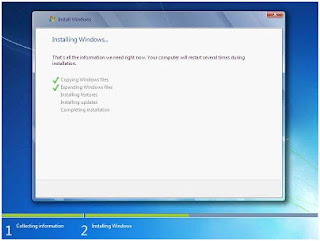


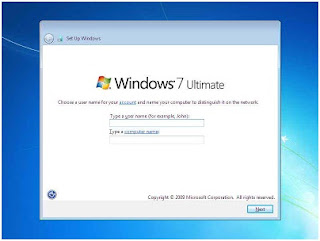


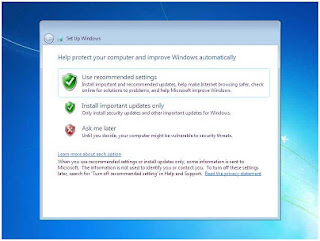
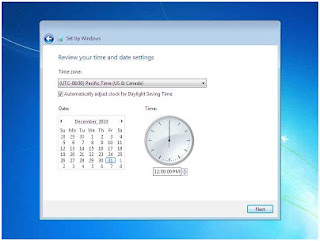
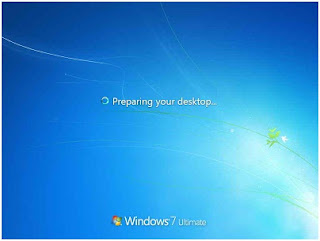

No comments:
Write comments